Създаване и конфигуриране на сървър
Първи стъпки
Изтеглете необходимия софтуер
За сървъра, на който искате да инсталирате на вашия компютър пакета Java. Тя може да бъде изтеглена на тази страница. Но ако е започнало Minecraft клиент, това е индикация, че пакетът е вече инсталиран на компютъра. (Сега Minecraft може да бъде конфигуриран чрез инсталатора, който се изтегля към себе си Java. В този случай, вие все още трябва да инсталирате Java.)
За да свалите сървъра, който искате да отидете на страницата за сваляне на официалния сайт, «мултиплейър сървъри» раздел. Можете да изберете версията на сървъра - .exe (само за потребители на Windows, без режим на конзолата) или .jar (универсален). Кликнете върху линка и запишете файла в отделна директория, която ще бъде в основата на вашия сървър. Когато създадете сървър на Linux или OS X сървъра главната директория е работната директория - използвайте CD / път / до / сървър /.
Създаване и конфигуриране на сървър
Познаването на настройки на сървъра
Когато изтегления файл е в бъдеще папка сървър, стартирайте го и изчакайте, докато край ниво от процеса на поколение. Вие ще видите, че в папката, няколко нови файлове и подпапки.
Описание параметър
Тя ви позволява да променяте правата на операторите. 1 - Операторите могат да се счупят / комплект блокове в рамките на защита радиус площ мицел а. 2 - Операторите могат да използват командата / ясен. / Трудност. / Ефект. / Gamemode. / Gamerule. / Дай. / Tp. и може да се промени команден блок. 3 - Операторите могат да използват командата / забраната. / Deop. / Ножица. и / оп. 4 - Операторите могат да използват командата / спирка.
Ако не сложите нула, а след това играчите автоматично ще се изключи от сървъра, ако те не са направили нищо през това време (в минути).
Включва / изключва увреждане на играчи от други играчи атаки на сървъра. Ако това е вярно, играчите ще могат да се "борят" помежду си, избиват помежду си. Ако облицована с невярно. Играчите не могат да причинят преки щети на един друг.
Радиусът на защита на територията на мицел в блокове (областта може да се промени само оператори). Радиус 0 дава защита един блок 1 - зона 3 х 3, и така нататък. Тази опция не се генерира по време на първия багажника, и се появява, когато първият играч отива към сървъра. 1.4.2 След като защита мицел се изключва автоматично, ако сървърът не разполага с един-единствен оператор.
Регулира радиус актуализира парчета, които се изпращат към плейъра. За информация: далечината привлече версии преди 1.7 показва територията в радиус от 10 парчета.
По подразбиране тя позволява пакети, които са N-1 байта големите да отидат нормално, но един пакет, който н байта или повече ще се компресират. Така че, по-малък брой означава повече компресия но компресиране малки количества байта може в действителност да се окажете с по-голям резултат от това, което влезе вътре. -1 - деактивиране на компресия изцяло 0 - компресиране всичко
По желание SHA-1 резюме на опаковката на ресурсите, с малки букви в шестнадесетичен вид. Препоръчително е това да се уточни. Това все още не се използва за проверка на целостта на опаковката на ресурсите, но подобрява ефективността и надеждността на кеширане.
Linux подобрения в производителността на сървъра: оптимизиран пакет изпращане / получаване на Linux вярно - JavaScript. Активиране на Linux пакет изпращане / получаване оптимизация фалшива - Disabled. Изключване Linux пакет изпращане / получаване оптимизация
Брой (0 - (2 ^ 63-1))
на първа линия "#Minecraft сървърни свойства", необходими за определяне на сървъра, че това е най-актуалните server.properties файла, който ще се използва в момента.
"#" <Первые три буквы дня недели на английском языке> <Первые три буквы месяца на английском языке> <Число> <Время ЧЧ:ММ:СС> <Часовой пояс> <Год>
Непосредствено преди началото на срещата на сървъра, можете да конфигурирате настройките на сървъра, споменати по-горе.
Всяка промяна на настройките във файла изисква рестартиране на сървъра. В допълнение, понякога сървърът може да записва промени в този файл, така че да бъде преструктурирана е по-добре да се получат при изключен сървъра.
Конфигуриране на връзката към сървъра
Трябва да се отбележи, че сървърът може едновременно да играят играчите, както от локалната мрежа и Интернет.
Свържете се с вашия собствен сървър
Ако не можете да се свържете дори чрез интерфейса-примка, това е повод да се тества защитни стени и антивирусни настройки. Добавете изключение Minecraft сървър и порт 25565.
Сървърът в локалната мрежа
Процесът на създаване на игра сървъра, на локална мрежа много по-лесно създаване на достъпна от интернет, и е по-лесно от гледна точка на грешки при свързване към сървъра.
От версия 1.4.2 можете да отворите вашия свят от един мач за локалната мрежа, за да изтеглите този свят достатъчно да натиснете пауза и изберете "Отваряне на света за локалната мрежа." Въпреки това, този метод донякъде ограничава възможността на собственика на сървъра.
Свързване с локален сървър
Тъй като мрежата може да действа като вашия дом LAN, или местен доставчик на мрежа или pseudolocal мрежа (VPN), предвижда програми като Hamachi.
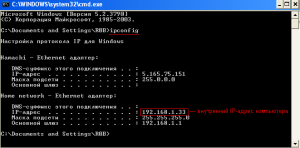
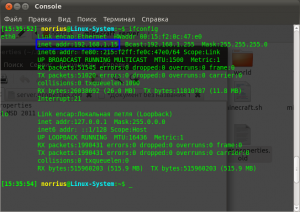
- Windows
- Натиснете клавишната комбинация на клавиатурата Windows + R
- В прозореца "Run" за влизане в полето, тип CMD на
- В новия прозорец, който се отваря, пишете командата Ipconfig
Създаване на сървъра за игра в интернет
Свързване към сървъра
Ако играчите не могат да се свържат с вашия сървър, вижте раздела с често задавани въпроси.
Сървър посредством VPN
- Създаване на стая.
- сървъра IP е оставено празно.
- Започнете Server.
- Информирайте вашия IP в Hamachi (до бутона за сдвояване) е свързан.
- Отиди в стаята със сървъра.
- Опитайте се да се свържете с помощта на получената ПР.
Най-прости за използване - това P2PLauncher програма. свързване на компютри чрез партньорска към партньорската. Просто го сложи в играта си папка и тичам. На сървъра:
- Въведете псевдоним (известен още като - бъдещето на името на сървъра) и името на стаята, кликнете върху "Старт Server."
- Посочете името на стаята и си псевдоним, за тези, които искат да се присъединят към вас.
- Започнете P2PLauncher. Въведете вашия псевдоним и името на стаята, кликнете върху "Старт на клиента."
- При използване псевдоним на играча, създаване на сървър, както е името на сървъра.
Работно пристанища
Discovery. или препращане на порт (Port Forwarding) дава възможност на клиентите, свързващи от интернет, достъп до сървъра, който е зад рутер или модем. Проблемът с отварянето на пристанищата е често срещан при създаването на сървъра в локалната подмрежа. Маршрутизатор или модем може да блокира пристанището, която се опитва да използва игра сървъра. За различни модели, тази процедура отнема малко по-различно.
Има 2 начина за отваряне на пристанищата:
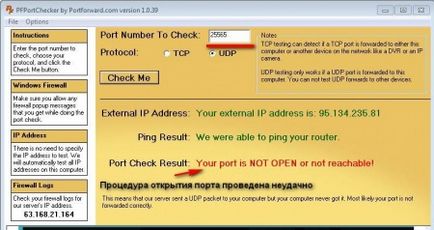
Пример PFPortChecker използване програма
Този раздел описва елементите на сървъра администрация - управление и поддръжка на правилната работа на сървъра, докато се изпълнява с помощта на командния ред и GUI елементи.
Описание GUI
Сървър GUI прозорец се състои от следните елементи:
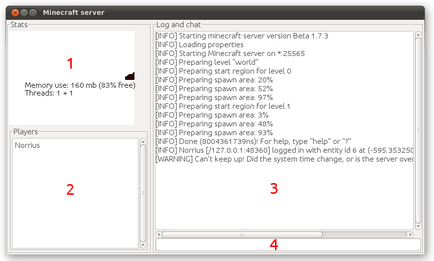
- Информационен прозорец. Този прозорец показва информация за количеството на използваната памет, динамична графики се използва размерът на RAM и т.н.
- Списъкът с играчи. Този екран показва списък с псевдоними на играчи, които са свързани към сървъра.
- Влезте и чат. Той показва информация за състоянието на сървъра, грешките, в резултат на операции, използването на играчите на екипа за управление на сървъра на и т.н. Той също така показва всички съобщения, изпратени за играчи в чата. Цялата информация, която е в полето, в дневника се записва във файла server.log автоматично. намира в същата директория, където се намира на сървъра.
- Command Prompt. Този панел е най-важната част от графичния потребителски интерфейс. От това администраторът може да изпълнява административния сървър: добавете vaytlist, забрана, като дава на играчите обекти или правомощия на операторите, Имате запазите визитката, спрете сървъра и т.н. (виж по-нататък.)
режим конзола
В конзолата, или nogui, има само режим и влезте в командния ред. Те изпълняват същите функции, както съответния прозорец графичен режим.
Тичане в конзола на готовност, можете само сървъра Буркан-версия (minecraft_server.jar). За да направите това, вие трябва да пуснете параметър от командния да се уточни nogui:
Описание на наличните команди
Екип в играта са разделени в две групи: за операторите и играчи. С тяхна помощ, можете да получите достъп до някои полезни възможности, и операторите да следят за състоянието на сървъра.
Q: Играчите не могат да разрушат блоковете, всичко се връща счупен. Как да го оправя?
A: Близо мицел точка е защитената зона, блокове, които могат да се повиши и да унищожи само операторите на сървъра. Това означава, че играчите просто трябва да се движи точно както блокове във всяка посока, колко е в мицел-защита на файловия сървър настройки.
Q: В сървъра влезете през цялото време «съобщението не може да се справи! Се променя на сървъра е претоварен или система време? »Какво означава това?
A: Това означава, че сървърът е претоварен в момента, и работата му не може да бъде напълно годно за експлоатация. Се намали натоварването на сървъра може да се затвори всички програми на трети страни, като по този начин намаляване на натоварването на процесора, и освобождаване на допълнително количество RAM. Можете да опитате да рестартирате сървъра. на работата на сървъра е силно зависима от броя на играчите, които играят на него.
Q: Играчите се оплакват, че сървърът изостава ужасно. Как мога да поправя това?
А :. Може би скоростта на интернет връзката не е достатъчно, или хардуер на компютъра е прекалено "слаб" Опитайте се да се сведе до минимум използването на интернет трафика (затваряне на интернет браузъра, торент клиенти и т.н.), както и намаляване на тежестта върху използването на ресурси на компютъра. Minecraft_Server.exe добавите към списъка с изключения на защитната стена / анти-вирус, но най-добре е да ги изключите. Опитайте да рестартирате сървъра. Попитайте играчи, които предлага, да се свърже със сървъра - може би проблема с лага от страна на клиента.
Q: Когато свържете играчите получават съобщението «Остаряла сървър!» / «Остаряла клиент!»
A: Сървърът и клиентът трябва да бъде една и съща версия, то проверете внимателно.
Q: Искам да изпълня на сървъра си карта от една игра. Как мога да направя това?
A: От спестява папка. който е в директорията на установената играта (.minecraft), плъзнете папката, за да ви карта (например New World) в папката, където игра сървъра. Не забравяйте да промените името-ниво в server.properties файл. ако вашата папка не, както се нарича текущата папка на сървъра. Трансфер трябва да се извършва, когато сървърът е изключен.
Q: Как мога да се създаде един нов свят?
О: Изтрийте всички файлове от вашия свят папка на сървъра или да посочите новото име на мир в ниво името на параметъра в server.properties файл.
Q: Искам да актуализирам сървъра. Какво ви е необходимо?
A: Първо, направете архивно - ако нещо се обърка, можете да възстановите сървъра от резервно копие. След това отново се изтегли от официалния сайт на изпълнимия файл на сървъра и да ги замени стария си един. След това пуснете сървъра - всички настройки, карти и играчите трябва да останат.
Q: Как мога да добавя функция на сървър / дома / основата / изчадие и останалите?
A: Погледнете в плъгини за Bukkit. Например, има голяма плъгин CommandBook.
Q: При създаване на сървър в съобщението за дневник изглежда: «не успя да се свърже с порт. Може би на сървъра вече работи по този порт? ». Какво да се прави?
A: Това означава, че на пристанището, че сървърът е вече в употреба, или достъпът до нея е затворен. Изключете вашата антивирусна и защитна стена, програмата използва Интернет. Вероятно, вие определяте порта, използван от друга програма (като например уеб сървър или клиент, торент), или преди да създадете сървър, сте забравили да направите процедурата за отваряне на пристанищата на модем / маршрутизатор. За да научите как да го направя, вижте последната част на тази статия.
Q: В сървъра влезете съобщението: «[INFO]% потребителско име% загубил връзка: Край на поток». Какво да правя?
A: Този проблем понякога може да се случи на Windows XP SP3 операционна система. Опитайте се да стартирате сървъра, на виртуална машина (например, VirtualBox) или промяна на операционната система.
Q: Аз получите съобщение за грешка, че моята версия на Java е остаряла Когато стартирате сървъра. Как мога да разбера какво ми версия на Java?
A: За играта изисква Java 8. За да проверите вашата версия, направете следното:
- Open команди (конзола терминал):
- Windows: [Win + R] -> CMD -> [Enter]
- Linux: поставяне в менюто се различава в зависимост от черупката, обикновено Applications -> System / Аксесоари -> Terminal
- OS X: на подсъдимата скамейка или Finder: Applications -> Utilities -> Terminal
- В командния ред, тип Java -version и натиснете Enter
- В отговор, намерете реда, започващ с Java версия. Броят на застанал напред - Java версия.
Ако отговорът получите съобщение като това:
това означава, че вие нямате инсталиран Java или не определени променливи (последното обикновено само за Windows). Опитайте се да направите followingManufacture:
- Щракнете с десния бутон върху My Computer
- Щракнете върху Properties
- Щракнете върху Advanced System Settings
- Кликнете върху околната среда променливи
- В списъка на системни променливи, намерете променливата Path
- Кликнете върху Редактиране и добавяне на края:;% ProgramFiles (x86)% \ Java \ jre6 \ бин
- Отворете командния ред отново и опитайте отново
Ако вашата версия е по-стара от 1.6.1 или Java не сте инсталирали, отидете на страницата за изтегляне на Java и да изтеглите най-новата версия.